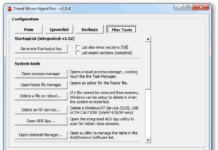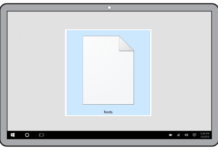Содержание статьи
Рассмотрим что представляет из себя Режим Бога (God Mode) в Windows, какие функции он выполняет и, конечно, как его активировать.
Определение Режима Бога в Windows 10
Режим Бога в Windows 10 (как и в ранних версиях системы) — это папка, которую можно создать и в которой будут представлены инструменты для настройки вашей операционной системы. Всего таких элементов чуть больше 200.
Использование этого режима поможет Вам упростить и ускорить управление настройками системы, ведь необходимые инструменты собраны вместе.
Существует софт, с помощью которого включается Режим Бога, например, в программе Win10 All Settings. Но довольно просто можно включить этот режим самостоятельно. Давайте рассмотрим как.
Как можно включить Режима Бога в Windows 10
Есть два способа активировать Режим Бога. Рассмотри оба.
Первый способ

Для начала, создайте новую папку, ее расположение значения не имеет. Название также не имеет значения. Важно лишь, чтобы ее название заканчивалось на
.{ED7BA470-8E54-465E-825C-99712043E01C}
Это, так называемый, идентификатор GUID. После этого значок папки станет другим, а идентификатор исчезнет. В папке будет представлен весь инструментарий Режима Бога.

Идентификаторы GUID присваиваются каждому элементу Панели Управления (включая и ее саму). Благодаря этому можно иметь непосредственный доступ к запуску всех функций ОС.
Способ номер два
Сейчас мы создадим иконку Режима Бога в Панели управления. Это достаточно легко: в блокноте создаете новый документ и вставляете в него такой код:
Windows Registry Editor Version 5.00
[HKEY_LOCAL_MACHINE\SOFTWARE\Classes\CLSID\{D15ED2E1-C75B-443c-BD7C-FC03B2F08C17}]
@="Режим бога"
"InfoTip"="Все элементы"
"System.ControlPanel.Category"="5"
[HKEY_LOCAL_MACHINE\SOFTWARE\Classes\CLSID\{D15ED2E1-C75B-443c-BD7C-FC03B2F08C17}\DefaultIcon]
@="%SystemRoot%\\System32\\imageres.dll,-27"
[HKEY_LOCAL_MACHINE\SOFTWARE\Classes\CLSID\{D15ED2E1-C75B-443c-BD7C-FC03B2F08C17}\Shell\Open\Command]
@="explorer.exe shell:::{ED7BA470-8E54-465E-825C-99712043E01C}"
[HKEY_LOCAL_MACHINE\SOFTWARE\Microsoft\Windows\CurrentVersion\Explorer\ControlPanel\NameSpace\{D15ED2E1-C75B-443c-BD7C-FC03B2F08C17}]
@="Режим бога"
Имя файла значения не имеет, важно лишь расширение— .reg. После сохранения запускаете его от имени администратора. После того, как Вы дадите согласие на внесение изменений в реестр, на Панели Управления Появится иконка Режима Бога.
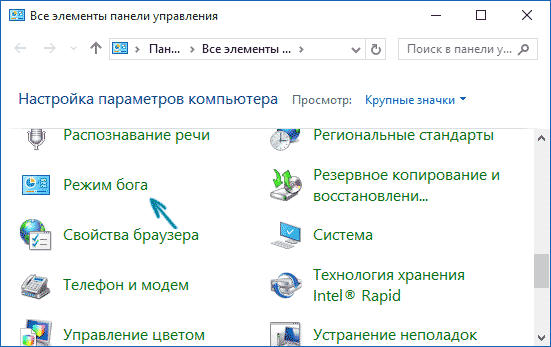
Удаление Режима Бога из Панели управления
Просто создайте другой .reg файл. На этот раз его содержимым будет:
Windows Registry Editor Version 5.00
[-HKEY_LOCAL_MACHINE\SOFTWARE\Classes\CLSID\{D15ED2E1-C75B-443c-BD7C-FC03B2F08C17}]
@="Режим бога"
"InfoTip"="Все элементы"
"System.ControlPanel.Category"="5"
[-HKEY_LOCAL_MACHINE\SOFTWARE\Classes\CLSID\{D15ED2E1-C75B-443c-BD7C-FC03B2F08C17}\DefaultIcon]
@="%SystemRoot%\\System32\\imageres.dll,-27"
[-HKEY_LOCAL_MACHINE\SOFTWARE\Classes\CLSID\{D15ED2E1-C75B-443c-BD7C-FC03B2F08C17}\Shell\Open\Command]
@="explorer.exe shell:::{ED7BA470-8E54-465E-825C-99712043E01C}"
[-HKEY_LOCAL_MACHINE\SOFTWARE\Microsoft\Windows\CurrentVersion\Explorer\ControlPanel\NameSpace\{D15ED2E1-C75B-443c-BD7C-FC03B2F08C17}]
@="Режим бога"
Вот мы и разобрались, что представляет из себя Режим Бога. Надеемся, что эта информация была полезна для Вас. Также Вас может заинтресовать, как можно включить Режим Бога в программе Win10 All Settings.